Posted by : miguel paz
martes, 25 de marzo de 2014
 |
| Actividad 14 1º Creamos unha nova imaxe. 2º Cliamos na ferramenta tinta. 3º Modificamos os parámetros e realizamos distintos trazos. |



.jpg)
 |
| Actividade 20 1º Usamos a ferarmenta vara máxica nas barras cun limiar 60. 2º Cambiamos as cores das barras alternando entre branco en negro. |
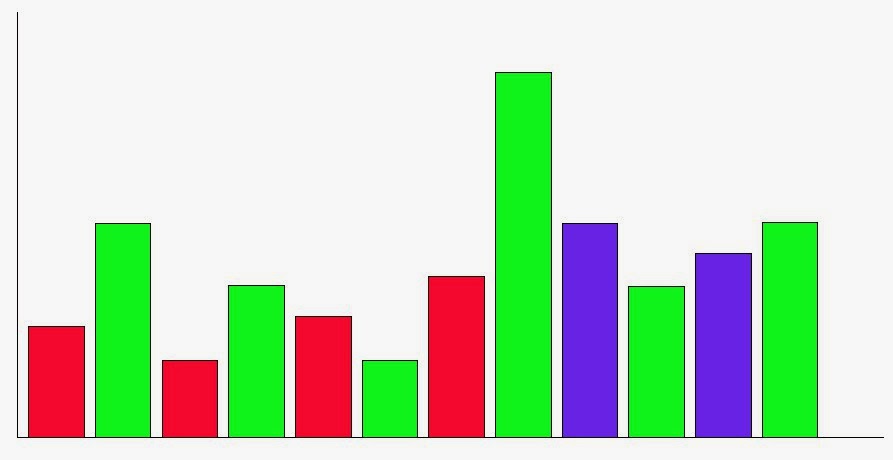


 |
| Actividad 22 1º Vamos a seleccionar, activar, máscara rápida. 2º Borramos o ceo coa goma de borrar. 3º Vamos a seleccionar e desactivar máscara rápida. 4º Coa lata de pintura pinta a zona seleccionada. |




.jpg)















.jpg)





Presioso
ResponderEliminar